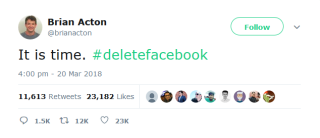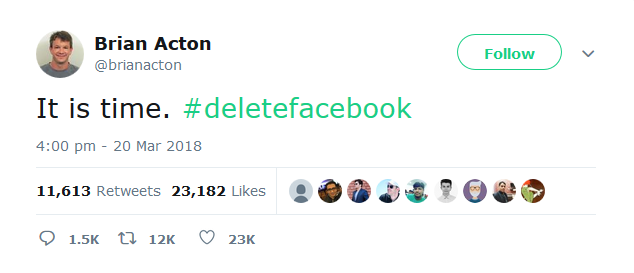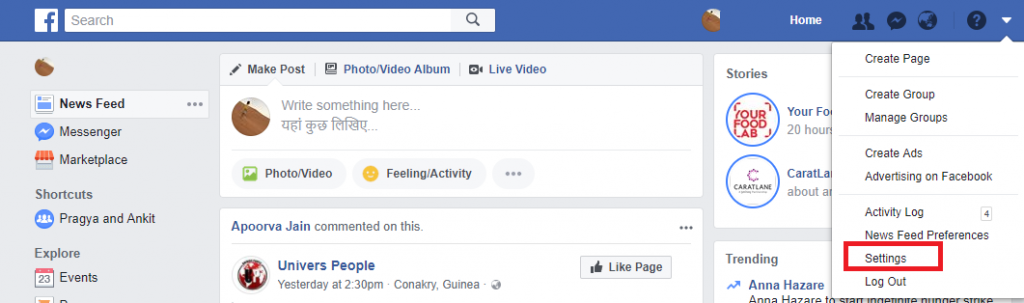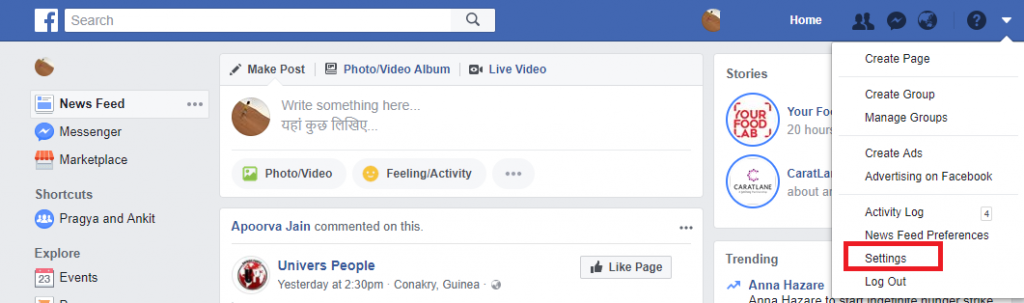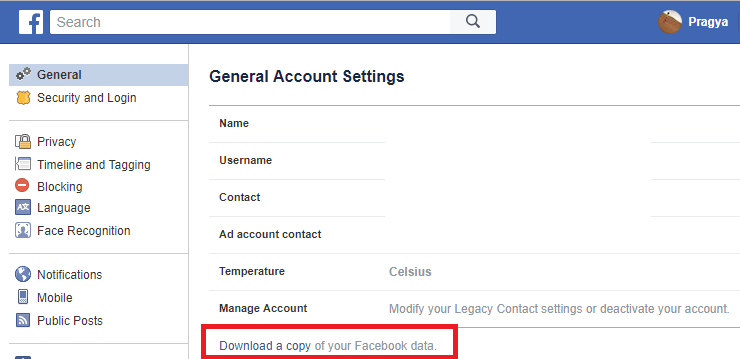Wie wil zijn gegevens niet veilig houden? Vindt u het goed als uw gegevens worden gecompromitteerd?
Sociale-mediaplatforms zijn een belangrijk onderdeel van ons leven geworden en door hun populariteit is de hoeveelheid tijd die mensen op sociale-mediasites/-apps besteden, enorm toegenomen.
Hoewel deze apps een uitstekende manier zijn om contact te maken met je vrienden en familie, hebben ze ook hun deel van de minpunten. Gegevenslek! Ja, dat klopt, social media platforms zijn kwetsbaar voor allerlei datalekken.
Velen van ons delen veel informatie op sociale-mediaplatforms, zonder te beseffen dat alles wat wordt gepost vatbaar is voor hacking. Een van die laatste nieuwtjes is gerelateerd aan Cambridge Analytics, een politiek bedrijf. Er wordt gezegd dat het gegevens van bijna 50 miljoen Facebook- gebruikers heeft gebruikt. Dat gezegd hebbende, kunnen we ons de mate van kwetsbaarheid op deze social media platformen heel goed voorstellen.
Door al dergelijke datalekken zijn mensen gedwongen te overwegen hun accounts op sociale mediaplatforms te verwijderen. Ook na het datalek van Cambridge Analytica zei WhatsApp-medeoprichter dat het tijd is om Facebook te verwijderen . Volgens een tweet van hem,
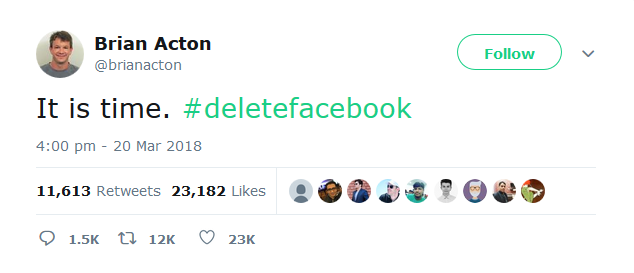
Hoewel verslaving aan sociale media het een moeilijke taak maakt om ermee te stoppen. Voor mensen die de veiligheid van hun persoonlijke gegevens het belangrijkst vinden, zou het verwijderen van dergelijke accounts een beter idee zijn. Leer hoe je een einde maakt aan datamining, verwijder Facebook.
Lees ook: Voorkom dat apps van derden uw Facebook-gegevens gebruiken
Hoe zich te ontdoen van de dataminer: Facebook
Het meest verslavende deel van sociale media verwijderen is zeker geen gemakkelijke taak. Facebook biedt echter ook de mogelijkheid om het Facebook-account uit te schakelen.
Maar waarom Facebook uitschakelen, als je weet waar het aan toe is?
Degenen onder u die hebben gewerkt als systeembeheerder, ontwikkelaar weten over gegevensredundantie, back-ups, offsite back-up en ander beleid voor het bewaren van gegevens die worden gebruikt om uw gegevens te vinden. Dit betekent dat zelfs wanneer u een account verwijdert, uw gegevens nooit permanent verdwijnen. Als u een inwoner van de Europese Unie bent, is de kans groot dat uw gegevens worden gewist onder het recht om te worden vergeten, maar dat is niet het geval voor Noord-Amerikanen. Als u ervan uitgaat dat als u eenmaal een van de methoden volgt, uw gegevens permanent worden verwijderd, dan is dat niet juist.
Als u de details wilt verwijderen, moet u uw Facebook-gegevens opschonen. Zodra u dit doet, wordt de kans dat u uw gegevens aan een nieuw account koppelt, teruggebracht tot bijna nul.
Laten we dus leren hoe u uw Facebook-gegevens kunt opschonen voordat u Facebook-account deactiveert en verwijdert.
Hoe Facebook-gegevens op te schonen?
Voordat we verder gaan, moet u één ding onthouden: geen enkele strategie kan 100% gegevensverwijdering garanderen. Daarom zullen we hier manieren bespreken om uw gegevens te verdoezelen om ze herstelbaar te maken met behulp van bewaartechnieken.
Handmatig opschonen zal lang en tijdrovend zijn, daarom zullen we het opschonen van de Facebook-gegevens automatiseren. Hiervoor gebruiken we een script dat op Github is uitgebracht . Dit script bewerkt momenteel slechts één enkele post. Na verloop van tijd zal het worden bijgewerkt en kunnen meerdere berichten tegelijk worden bewerkt.
Nu je weet hoe je Facebook-gegevens kunt opschonen, gaan we het hebben over het deactiveren en verwijderen van Facebook-gegevens:
1. Deactiveer je Facebook-account:
Als u ervoor kiest om uw account te deactiveren, betekent dit dat:
- Uw account wordt niet permanent verwijderd; het wordt echter alleen gedeactiveerd totdat u het opnieuw activeert.
- Niemand kan uw tijdlijn zien.
- Er kan zichtbare informatie zijn, zoals uw berichten.
- Accountinformatie wordt opgeslagen zodat deze kan worden gebruikt als het account opnieuw wordt geactiveerd.
Zo moet je je Facebook-account deactiveren:
- Start Facebook op uw computer.
- Navigeer naar Instellingen door op het pictogram van de omgekeerde driehoek in de rechterbovenhoek van de pagina te klikken.
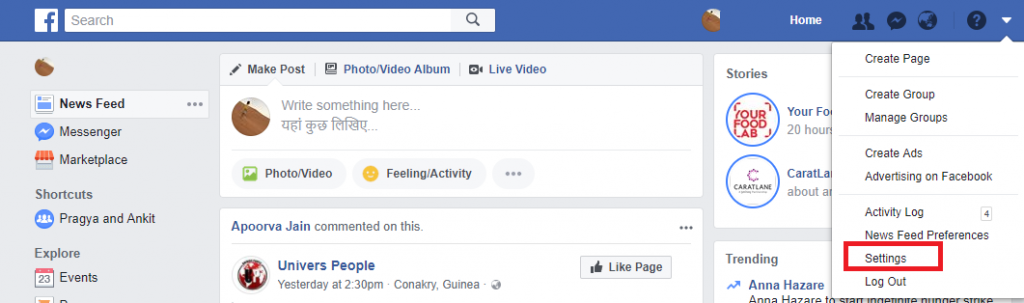
- Klik op de pagina Instellingen op het tabblad Algemeen in het linkerdeelvenster.

- Klik onder Algemene accountinstellingen op de knop Bewerken naast Account beheren.
- Zoek nu naar Uw account deactiveren, klik erop en volg de stappen om uw deactivering te bevestigen.
Als u in de toekomst uw Facebook-account wilt activeren, logt u gewoon weer in en bent u klaar.
Lees ook: Hoe gezichtsherkenning van Facebook-account uitschakelen?
2. Verwijder uw Facebook-account:
Hoewel het deactiveren van Facebook-account je enige beveiliging biedt, moet je het voor een betere beveiliging verwijderen.
Opmerking: zorg ervoor dat u een volledige back-up van uw Facebook-gegevens hebt gemaakt voordat u uw Facebook-account verwijdert. Ook kan een eenmaal verwijderd Facebook-account niet opnieuw worden geactiveerd of hersteld.
Dus nu je hebt besloten je Facebook-account te verwijderen, moet je ervoor zorgen dat je een back-up maakt van al je herinneringen die erop zijn gedeeld. Laten we doorgaan met de stappen om een back-up van uw Facebook-gegevens te maken:
- Start Facebook op uw computer.
- Navigeer naar Instellingen door op het pictogram van de omgekeerde driehoek in de rechterbovenhoek van de pagina te klikken.
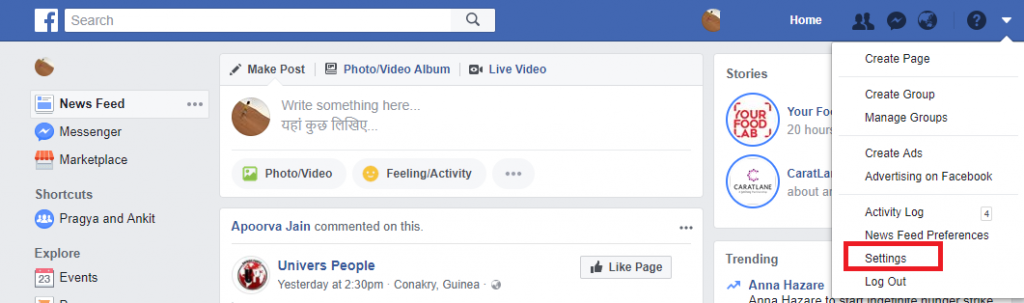
- Ga op het tabblad Instellingen naar 'Download een kopie van uw Facebook-gegevens' onder Algemene accountinstellingen.
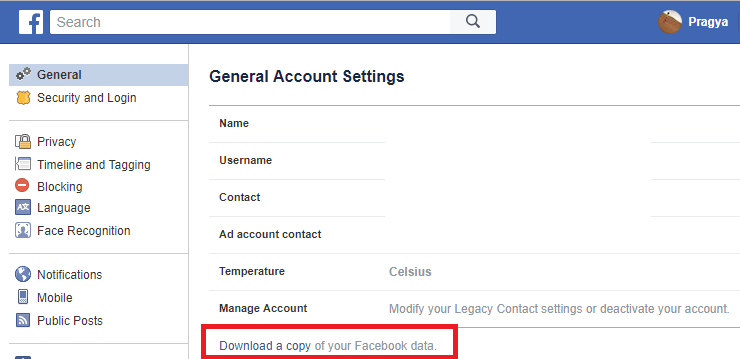
- Klik nu op 'Start My Archive' om de download te starten.

Lees ook: Facebook-functie voor twee-factorenauthenticatie is slecht geworden
Een Facebook-account verwijderen betekent:
- Uw account wordt niet verwijderd zodra u het verwijdert, maar het blijft een paar dagen inactief. Als u zich gedurende deze tijd aanmeldt, wordt het verwijderen van uw account geannuleerd.
- Er is geen manier om weer in te loggen op uw account zodra het permanent is verwijderd.
- Facebook duurt bijna 90 dagen om uw gegevens te verwijderen, maar dezelfde blijft ontoegankelijk.
- Berichten die via Facebook worden verzonden, worden niet verwijderd en blijven actief.
Zodra er een back-up van Facebook-gegevens is gemaakt, kunt u de dataminer nu stopzetten en Facebook verwijderen. Volg de onderstaande stappen en bescherm uw gegevens tegen elke vorm van inbreuk.
- Log in op uw Facebook-account.
- Klik op de link die rechtstreeks doorverwijst naar de pagina voor het verwijderen van Facebook-accounts.
- Klik hier op Mijn account verwijderen om uw Facebook-account permanent te verwijderen.
Als u denkt dat sociale mediaplatforms waarop u uw favoriete herinneringen deelt veilig zijn, heeft u het mis. Het Cambridge Analytica-schandaal is daar het nieuwste voorbeeld van. Als je deze datalekken beu bent en je gegevens veilig wilt houden, maak dan een einde aan datamining en verwijder Facebook vandaag nog.